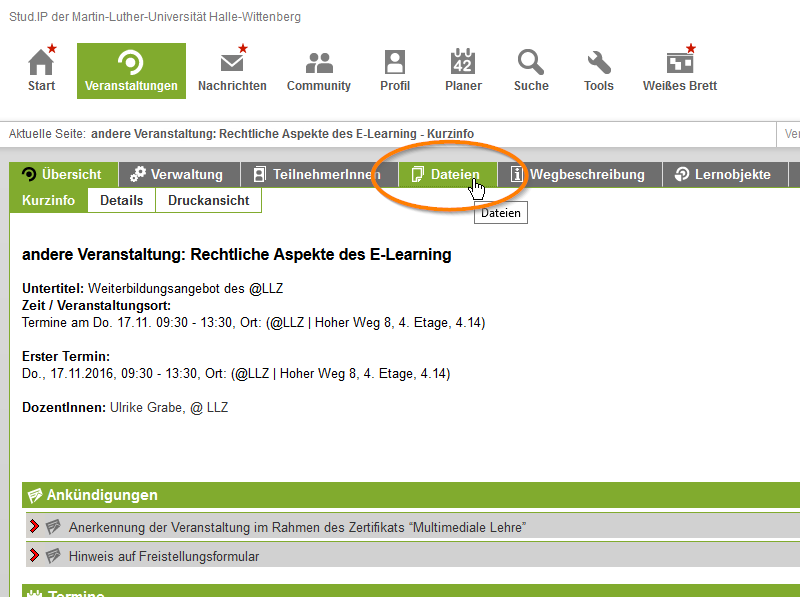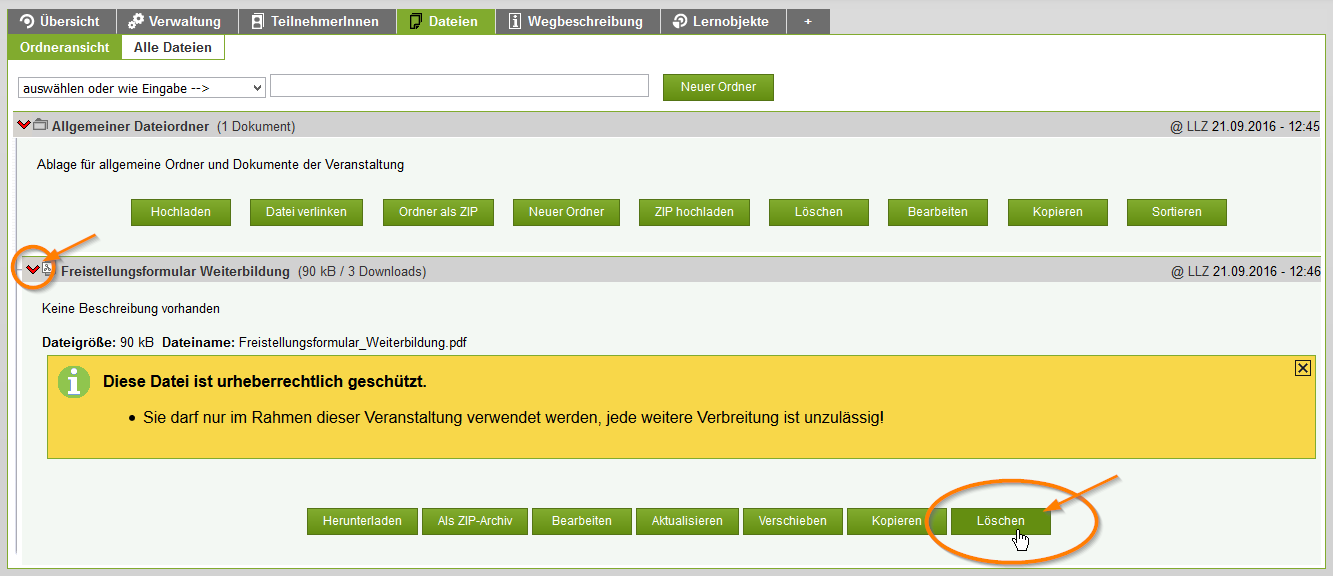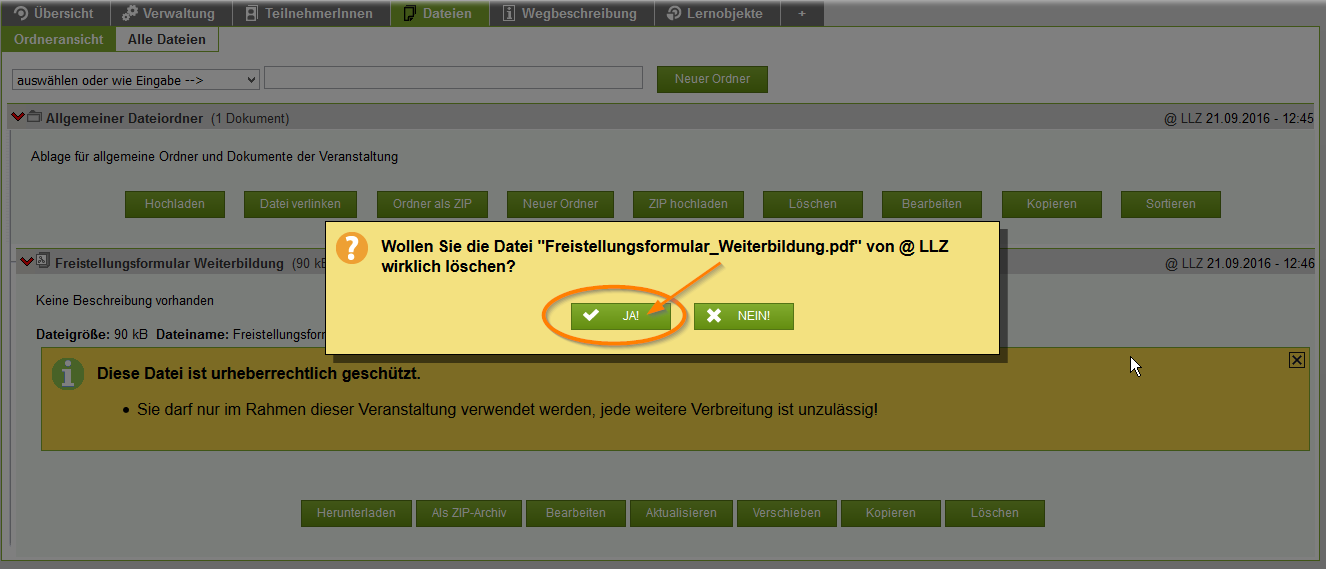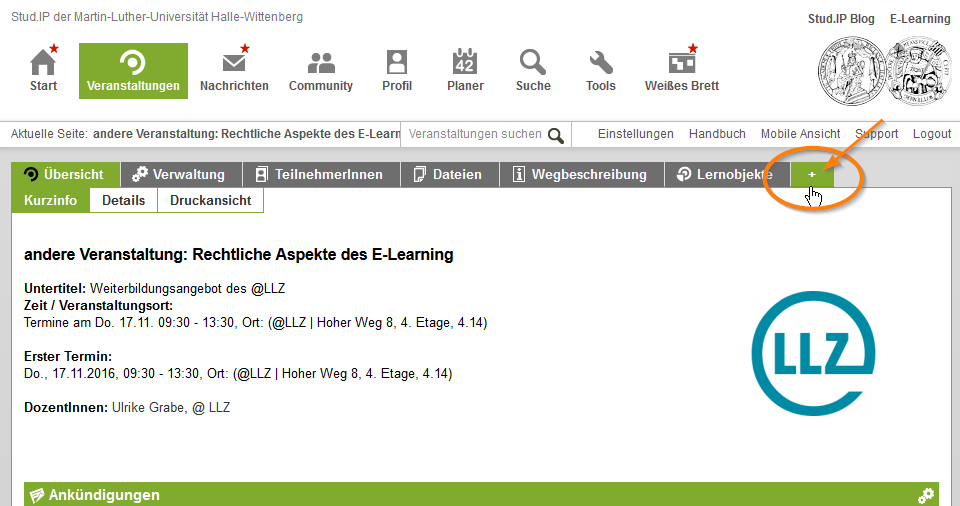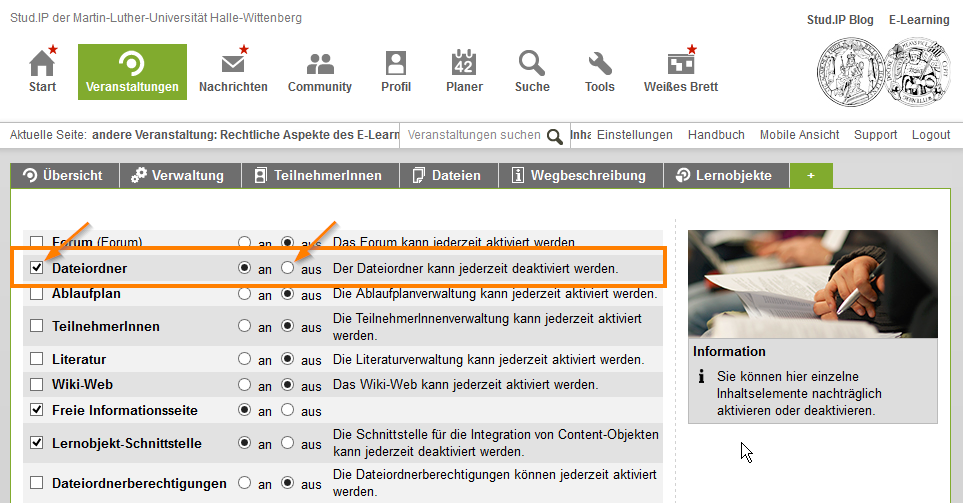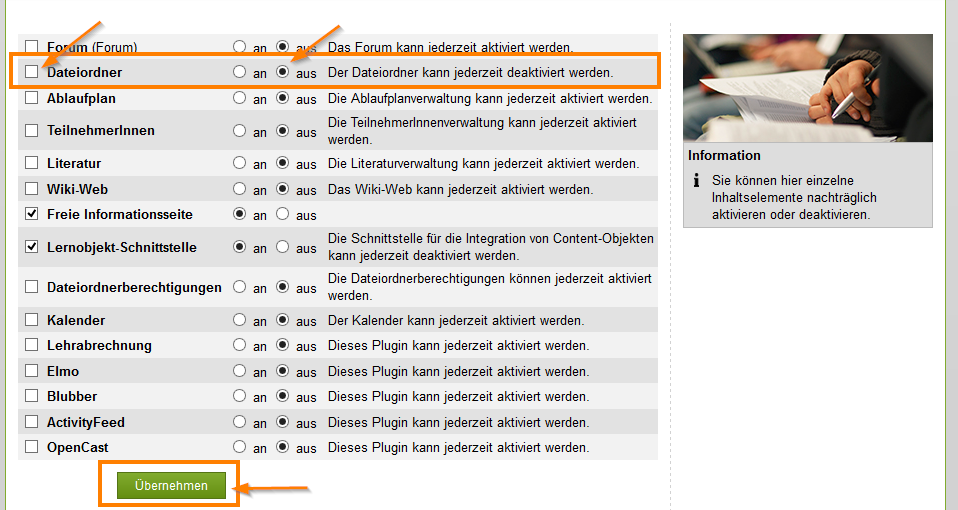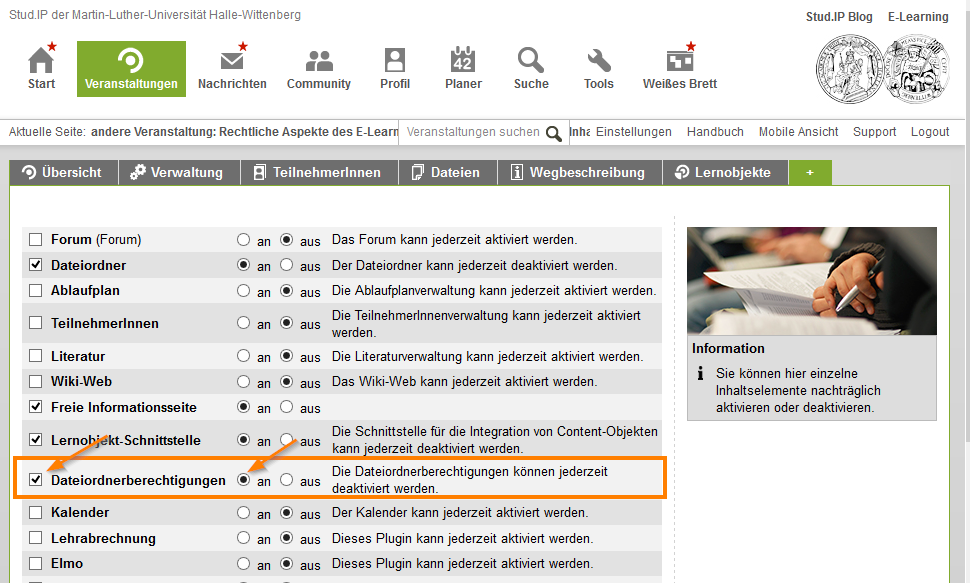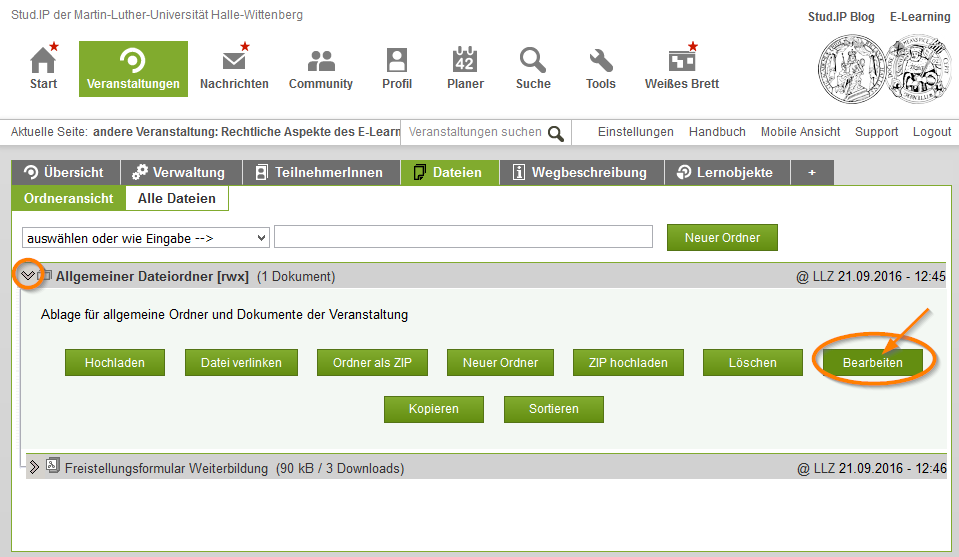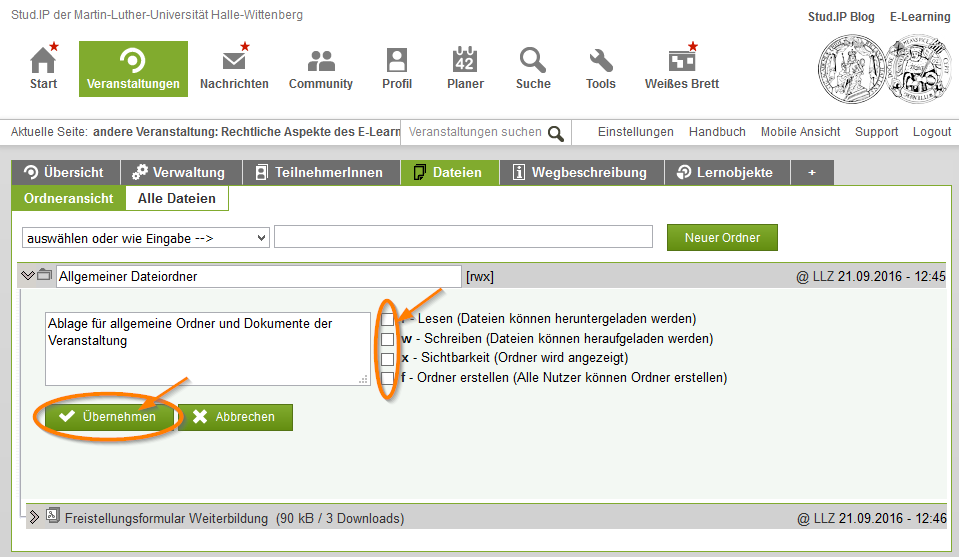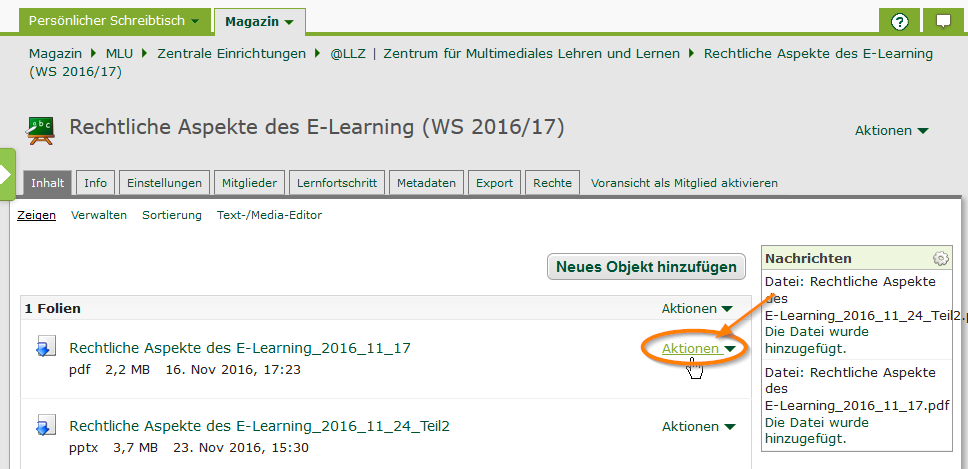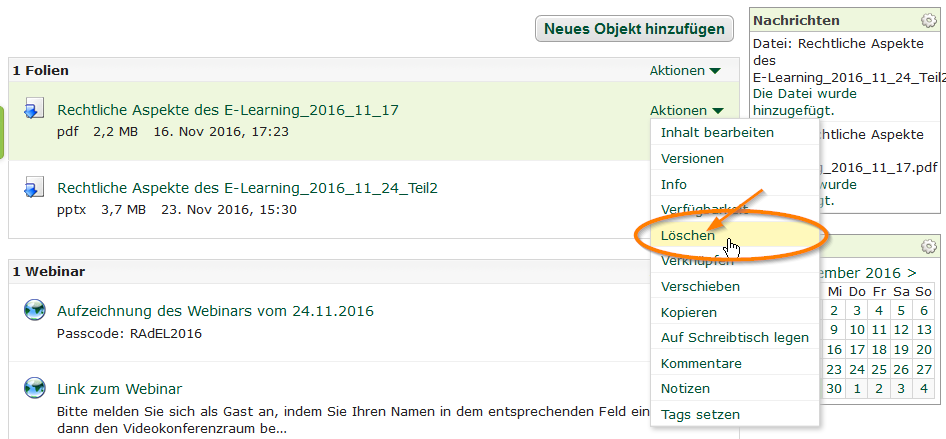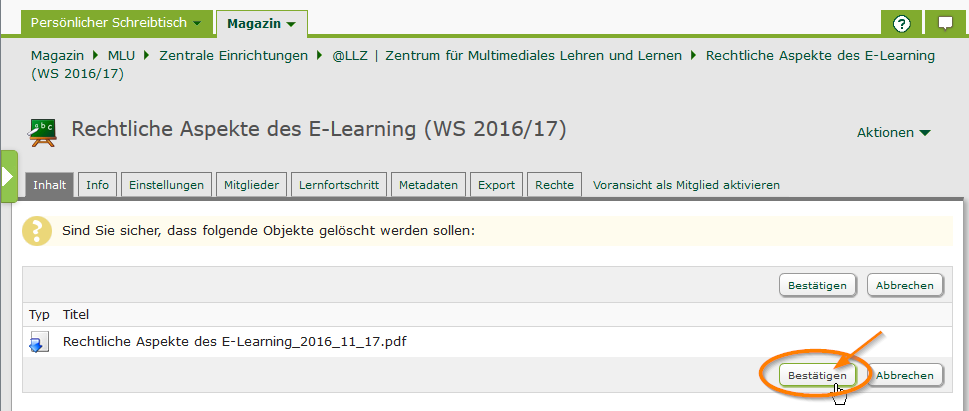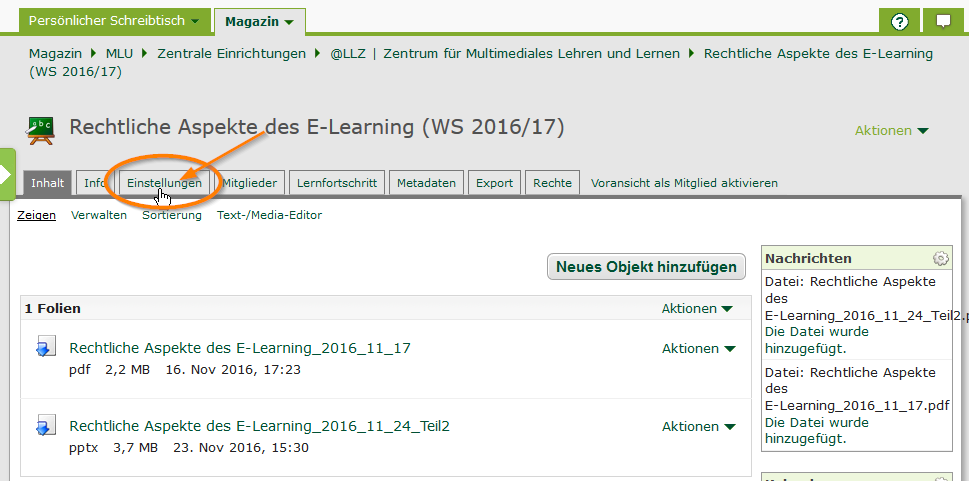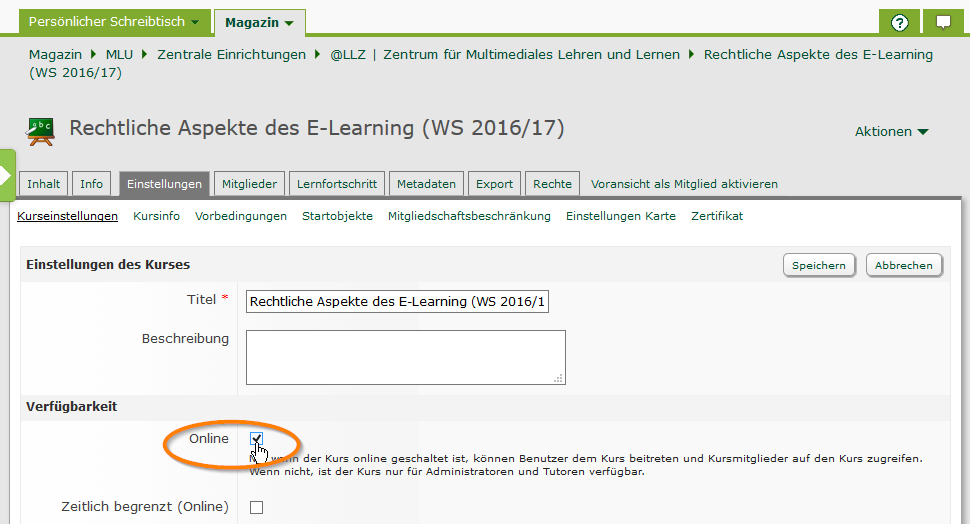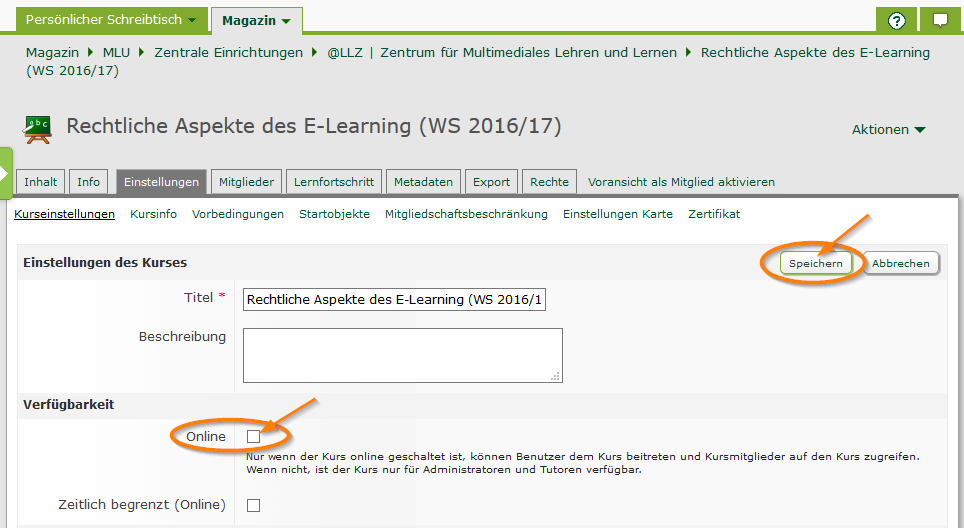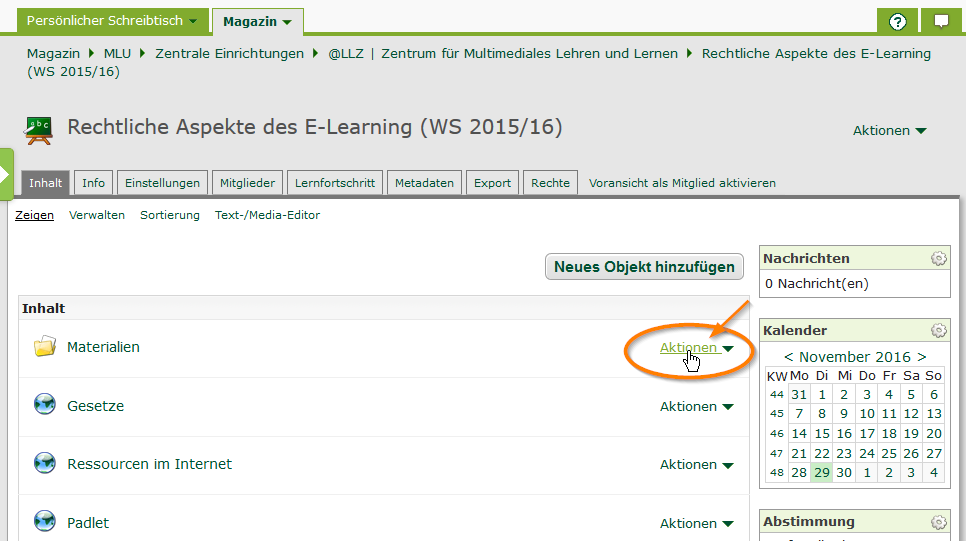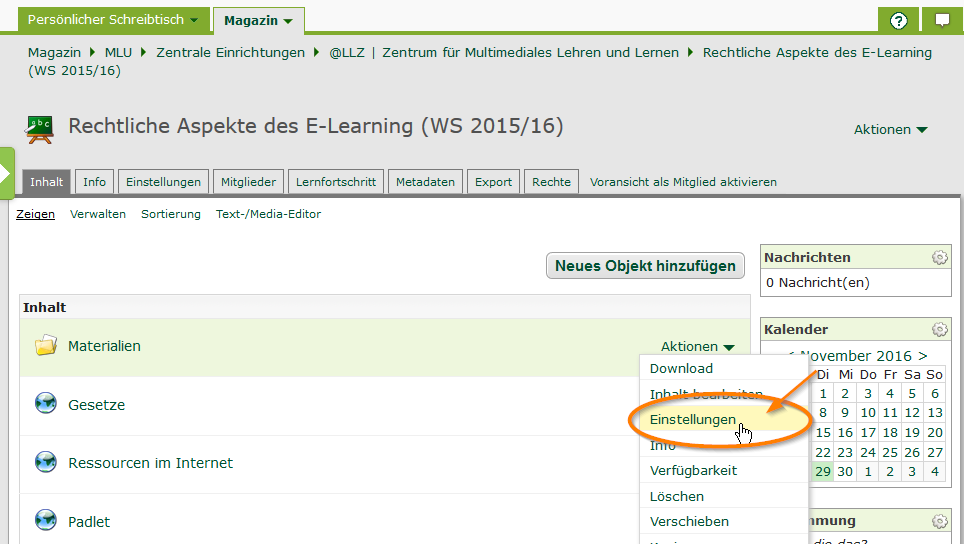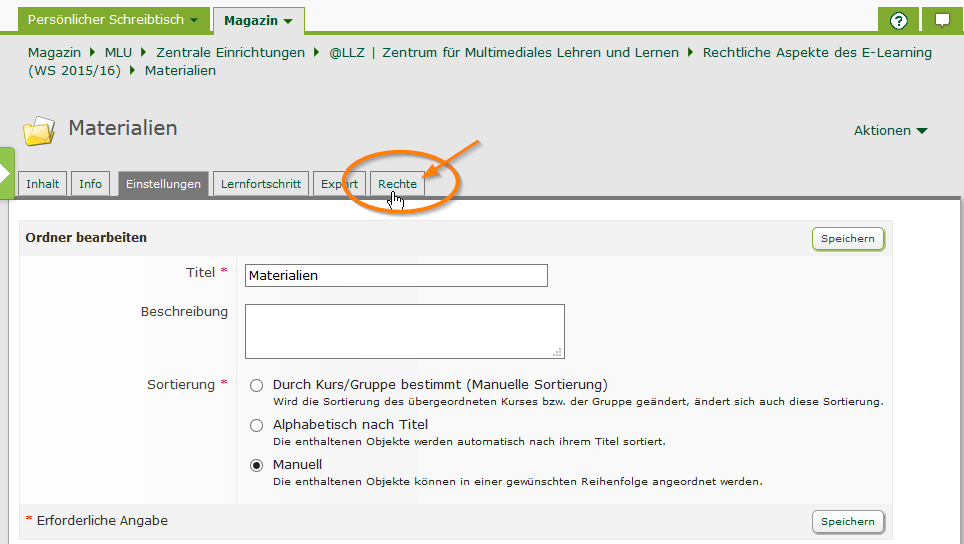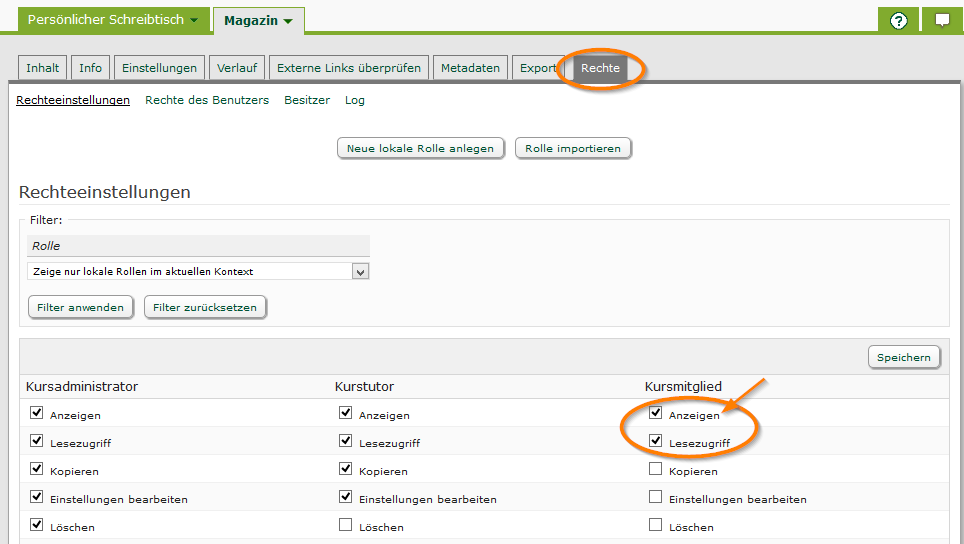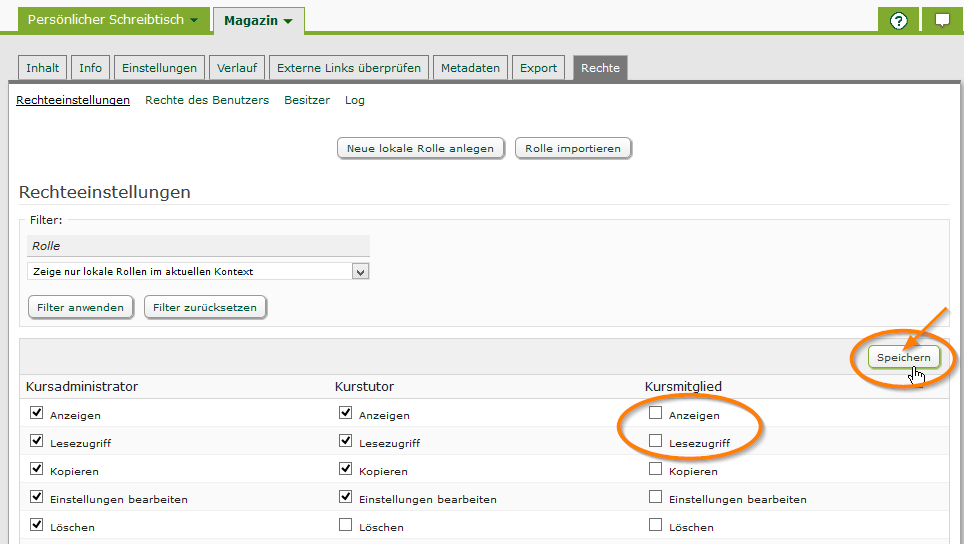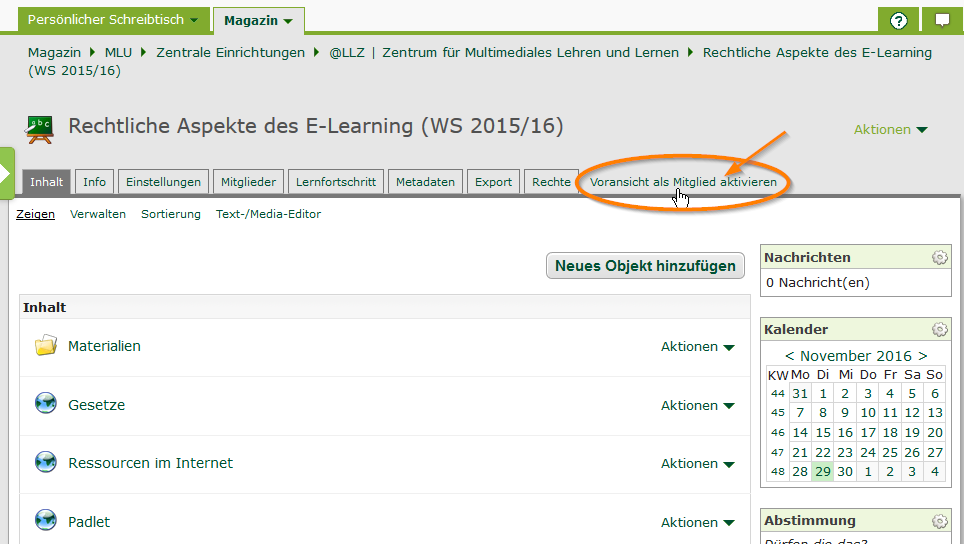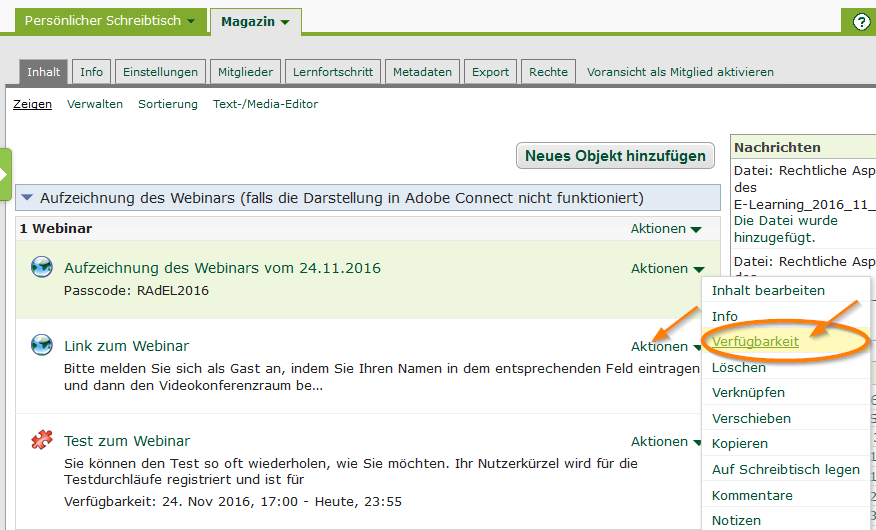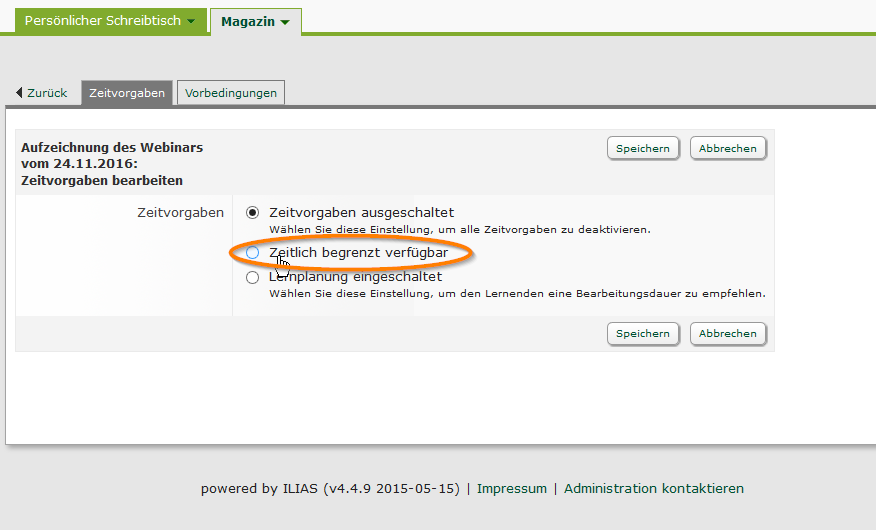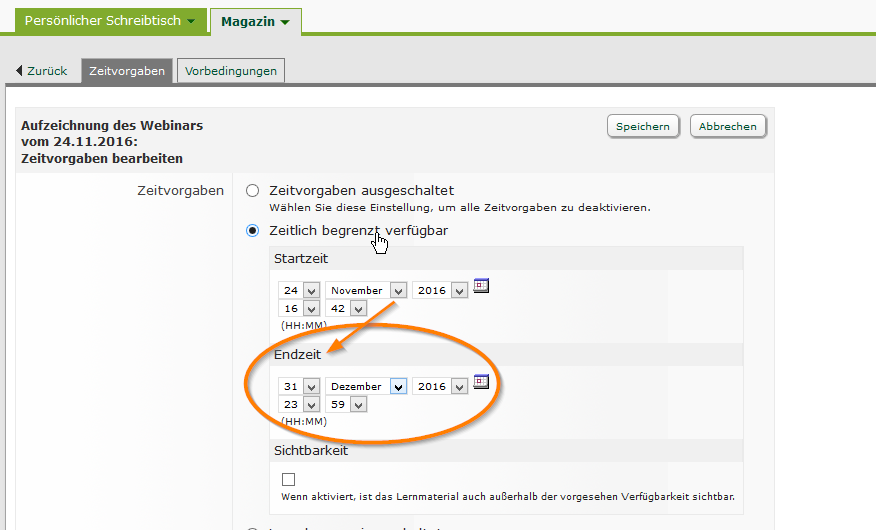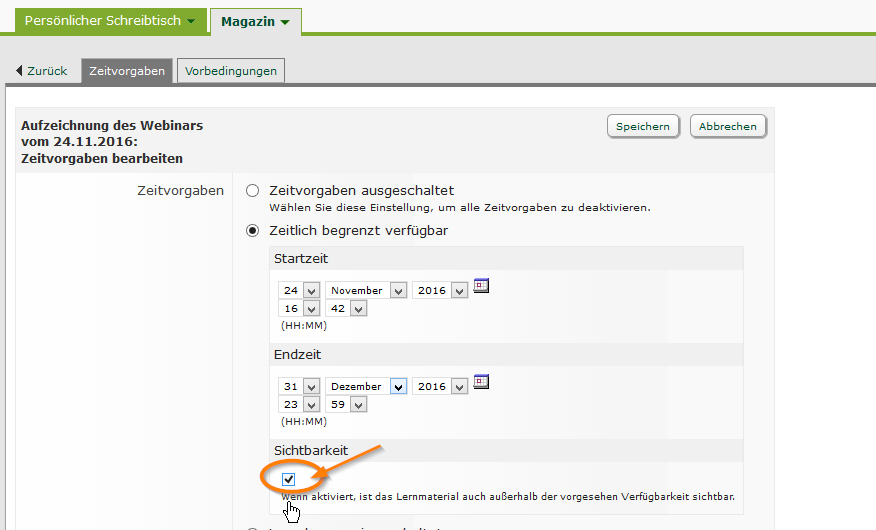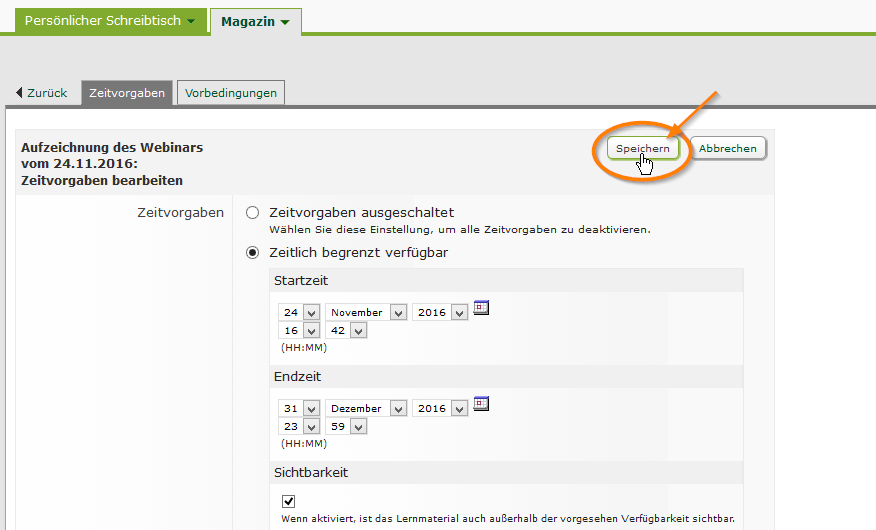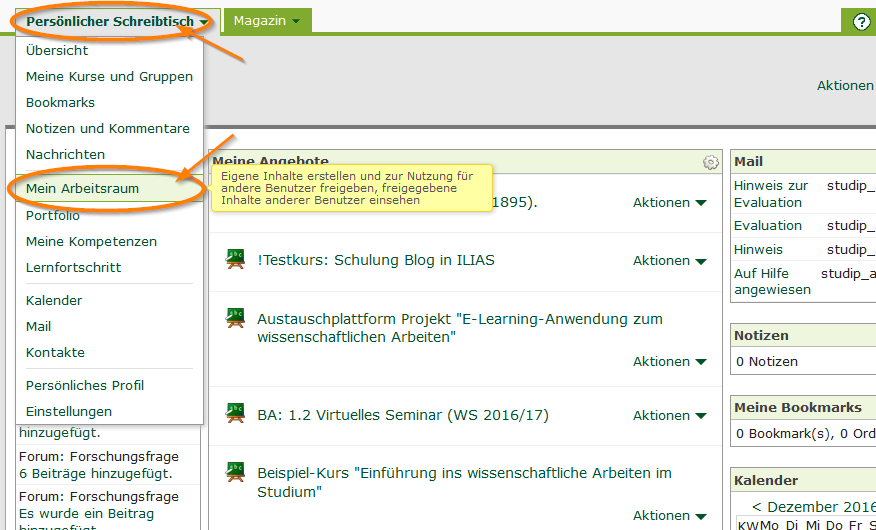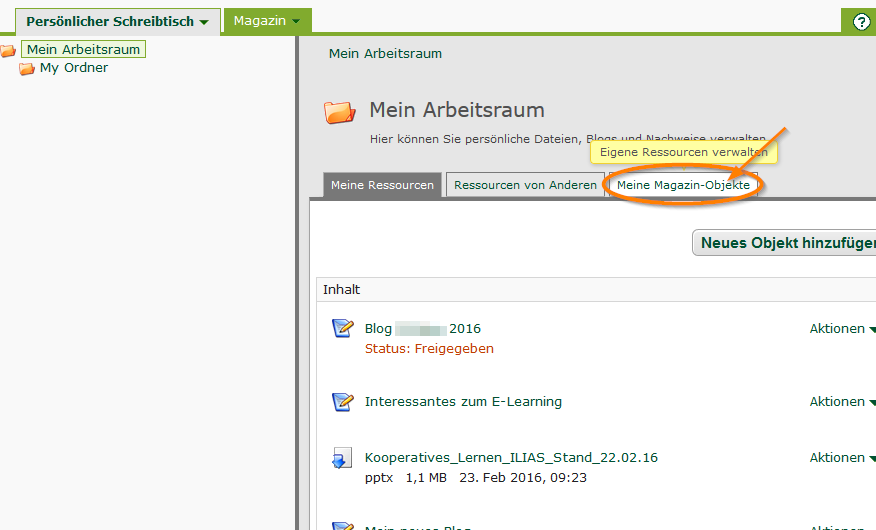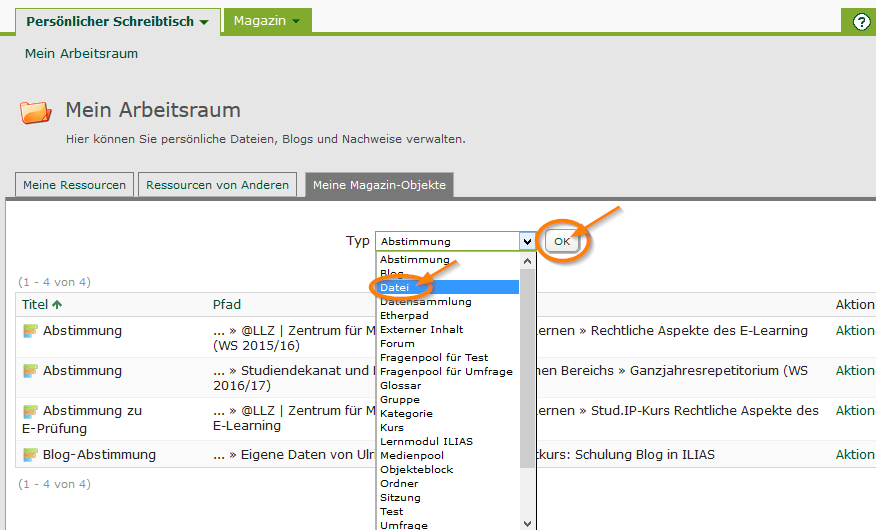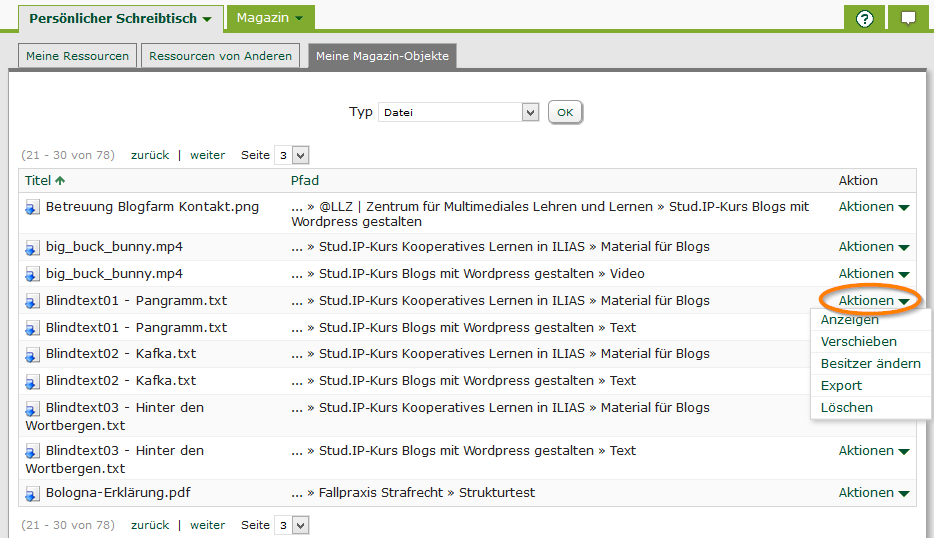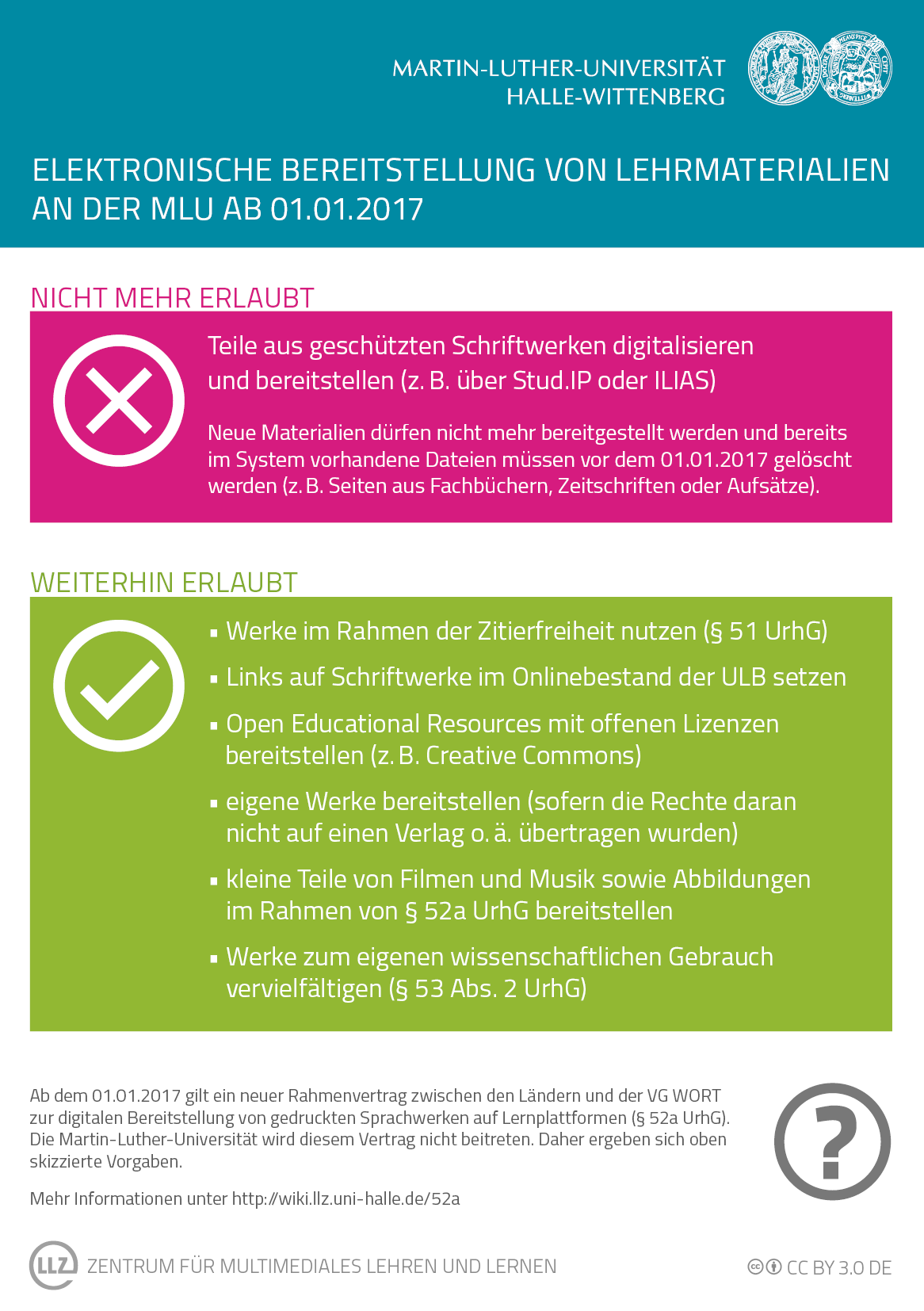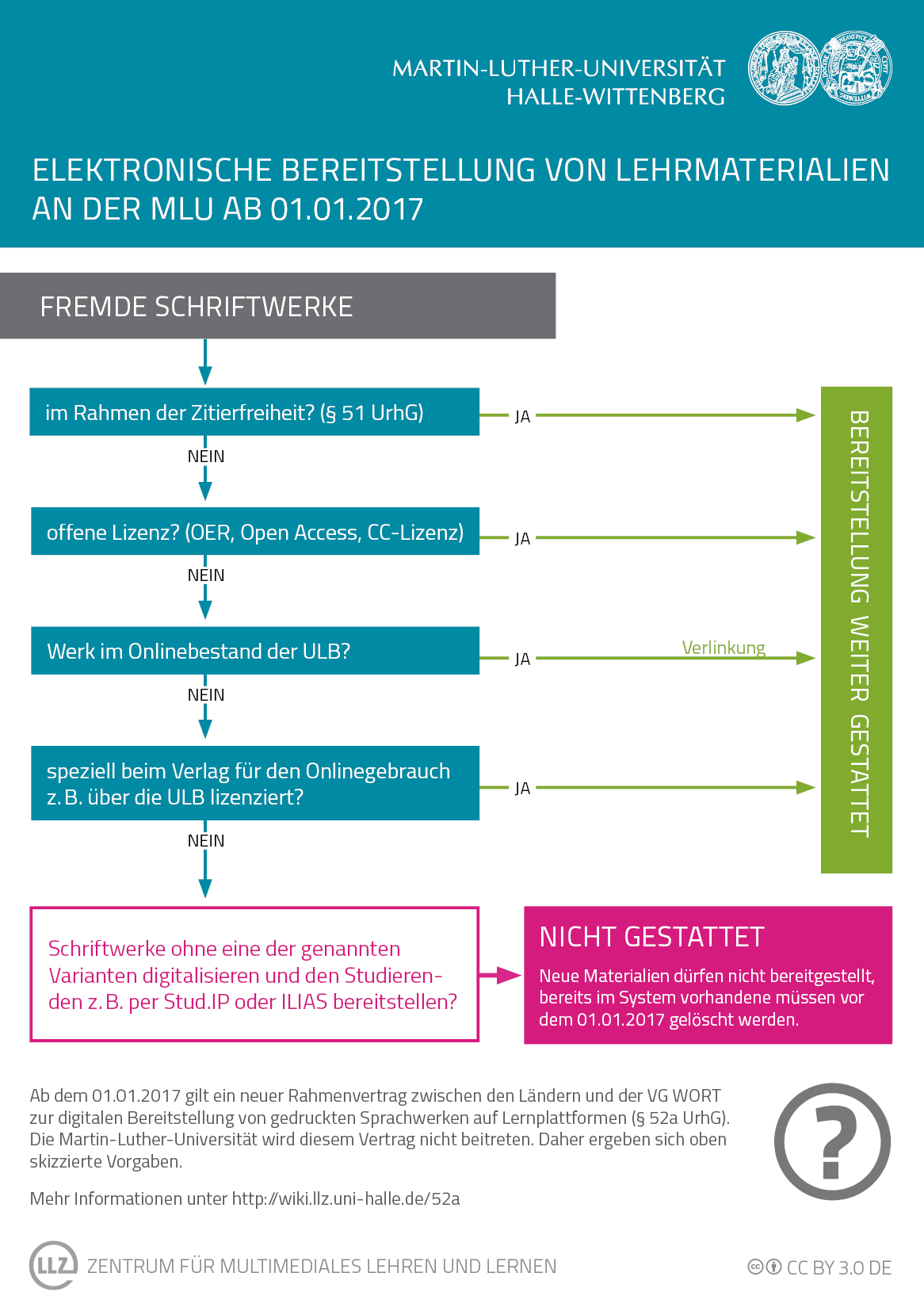Hinweis
Der Inhalt dieser Seite ist inzwischen überholt.
Die Seite ist allenfalls noch von historischem Interesse, um die Entwicklung um den § 52a UrhG nachzuvollziehen.
Am 30.06.2017 beschloss der Bundestag die Umsetzung des UrhWissG und damit die Abschaffung des § 52a UrhG zugunsten des neu einzuführenden § 60a UrhG. Gleichzeit wird im UrhG eine Pauschalvergütung der Nutzungshandlungen festgelegt. Die Änderungen treten im März 2018 in Kraft und sind zunächst auf 5 Jahre befristet.
Auch für die Übergangszeit von September 2017 bis März 2018 verlängerten VG WORT und KMK die Vereinbarung zur Fortführung der Pauschalvergütung für § 52a UrhG, sodass auch im Wintersemester 2017/18 Sprachwerke auf Lernplattformen im Rahmen von § 52a UrhG zur Verfügung gestellt werden können.
Informationen zum neuen § 60a UrhG finden Sie auf der Seite
Einsatz urheberrechtlich geschützter Werke in Unterricht und Lehre (§ 60a UrhG).
Hintergrund
In seinem Urteil vom 20. März 2013 entschied der Bundesgerichtshof, dass eine Pauschalvergütung für die Nutzung von Sprachwerken im Rahmen des § 52a UrhG nicht sachgerecht sei.
- "Es erscheint nicht sachgerecht, die Vergütung für das Öffentlich-Zugänglichmachen von Sprachwerken an Hochschulen - wie die Vergütung für das Öffentlich-Zugänglichmachen anderer Werke an Hochschulen - nach dem Werk oder Werkteil und nicht nach der Zahl der Seiten des Druckwerkes, nach Gruppengrößen und nicht nach der Zahl der Teilnehmer der Veranstaltung sowie degressiv und nicht linear zu bemessen." [1]
- "Die Revision der Beklagten [Anm. die Bundesländer als Träger von Hochschulen] rügt ohne Erfolg, das Oberlandesgericht habe nicht hinreichend den erheblichen Verwaltungsaufwand berücksichtigt, der nach dem Vorbringen der Beklagten mit einer Erfassung einzelner Nutzungen eines konkreten Werkes verbunden sei.(...) Das Oberlandesgericht hat durchaus berücksichtigt, dass die Erfassung einzelner Nutzungen über eine Eingabemaske organisatorische Vorkehrungen der Hochschulen erfordert. Es hat angenommen, dem Unterbleiben von Eingaben könne dadurch begegnet werden, dass die Beklagten ihren dafür zuständigen, in einem öffentlichrechtlichen Dienstverhältnis stehenden Beschäftigten entsprechende Anweisungen erteile. (...) Es ist aus Rechtsgründen nicht zu beanstanden, dass das Oberlandesgericht diesen Aufwand für hinnehmbar gehalten hat." [2]
Infolgedessen verhandelten VG WORT und die Kultusministerkonferenz in Vertretung der Bundesländer und des Bundes einen Rahmenvertrag, der die Einzelabrechnung der Vergütung für Nutzungen von Schriftwerken im Rahmen des § 52a UrhG regelt. Dieser wurde am 28.09.2016 unterzeichnet und ist ab 01.01.2017 gültig. § 4 dieses Vertrages ermöglicht es Hochschulen, diesem Rahmenvertrag beizutreten und damit die Einzelabrechnung für § 52a UrhG anzuwenden. § 5 des Rahmenvertrages legt die Pflichten der Hochschule fest. Tritt eine Hochschule dem Rahmenvertrag bei, verpflichtet sie sich insbesondere zur Einzelmeldung der zugänglich gemachten Schriftwerke über ein Meldeportal. § 5 Absatz 4 gewährt der VG WORT das aus datenschutzrechtlicher Sicht kritisch zu wertende Recht, Einblick in die Lernplattformen zu nehmen, um die Korrektheit der Meldungen zu prüfen.
Entscheidung der MLU
Neue Entwicklung zu § 52a UrhG:
Laut eines Schreibens des Ministeriums für Innovation, Wissenschaft und Forschung des Landes Nordrhein-Westfalen vom 15. Dezember 2016, das auf den Webseiten der Universität Bielefeld, Universität Osnabrück und Universität Duisburg-Essen abrufbar ist, haben sich Vertreter der Kultusministerkonferenz (KMK), der Hochschulrektorenkonferenz (HRK) und der Verwertungsgesellschaft WORT darauf geeinigt, die pauschale Abgeltung der Vergütungsansprüche der VG WORT nach § 52a UrhG bis zum 30. September 2017 fortzusetzen. Bis zu diesem Zeitpunkt soll eine praktikablere Lösung für die Abrechnung entwickelt werden.
Die Konsequenzen aus diesem Nichtbeitritt sind nun bis 30. September 2017 ausgesetzt. Es bleibt abzuwarten, wie eine neue Einigung aussieht.
Die Martin-Luther-Universität Halle-Wittenberg tritt diesem Rahmenvertrag nicht bei.
Sie finden hier das Rundschreiben(pdf), das an alle Universitätsangehörigen versandt wurde.
Pressemitteilung der Hochschulrektorenkonferenz zu weiteren Verhandlungen hinsichtlich § 52a UrhG: HRK, KMK und VG Wort entwickeln gemeinsame Lösung zu digitalen Semesterapparaten
Konsequenzen
Daraus ergeben sich folgende Konsequenzen:
Änderungen zum Jahreswechsel:
- Ab 01.01.2017 dürfen fremde Schriftwerke nicht mehr digitalisiert und auf Online-Lernplattformen zum Zwecke des Unterrichts bereitgestellt werden. Das betrifft z. B. Artikel aus Fachzeitschriften oder Seiten aus Fach- und Lehrbüchern, die eingescannt und in Kursen auf der Lernplattform bereitgestellt wurden.
- Bis zum 31.12.2016 müssen Schriftwerke, die in vergangenen Semestern im Rahmen des § 52a UrhG bereitgestellt wurden, aus der Lernplattform und ähnlichen Systemen entfernt werden. Alternativ kann der Zugang zum Kurs gesperrt werden, damit Studierende keinen Zugriff auf die Dateien haben.
Die folgenden Nutzungen sind weiterhin erlaubt:
- Kleine Teile von Filmwerken und kleine Teile von Tonaufnahmen dürfen weiterhin im Rahmen von § 52a UrhG bereitgestellt werden. Kleine Teile sind hier höchstens fünf Minuten eines Films oder Musikstücks.
- Abbildungen dürfen weiterhin im Rahmen von § 52a UrhG bereitgestellt werden. Mit Abbildungen sind Grafiken, Zeichnungen, Fotografien, Diagramme usw. gemeint. Diese dürfen eingescannt auf der Lernplattform nach den Voraussetzungen des § 52a UrhG bereitgestellt werden.
- Texte dürfen im Rahmen eines Zitats (§ 51 UrhG) verwendet werden. Dabei müssen die Voraussetzungen des § 51 UrhG eingehalten werden.
- Texte, die unter einer offenen Lizenz veröffentlicht wurden (z. B. Creative Commons) dürfen weiterhin bereitgestellt werden
- Texte im Online-Bestand der Universitäts- und Landesbibliothek dürfen von dort verlinkt werden.
- Texte auf Webseiten, die nicht offensichtlich rechtswidrige Angebote enthalten, dürfen verlinkt werden. (mehr dazu hier: Das Ende der Linkfreiheit?) Wenn bisher Material aus dem Internet heruntergeladen und dann wieder in der Lernplattform hochgeladen oder in die Lernplattform durch Kopieren eingefügt wurde, ist es immer vorzuziehen, nur einen Link auf die Quelle zu setzen und Studierende das Material selbst aufsuchen zu lassen.
- Eigene Texte dürfen weiterhin bereitgestellt werden, sofern nicht die Verwertungsrechte daran an Dritte (z. B. einen Verlag) übertragen wurden. Dies betrifft z. B. Foliensätze zur Vorlesung, eigene Skripten, eigene Aufsätze,... Bei Folien, die Zitate enthalten, deren Zitatzweck nur im Zusammenhang mit dem mündlichen Vortrag deutlich wird, muss darauf geachtet werden, dass diese entweder entfernt werden, bevor sie öffentlich zugänglich gemacht werden, oder der Zitatzweck (Beleg, geistige Auseinandersetzung) durch Ergänzung der eigenen Ausführungen auf der Folie hergestellt wird.
- Gemeinfreie Werke und amtliche Werke dürfen wie bisher genutzt werden, da daran keine Rechte des Urhebers bestehen.
FAQ
Allgemeine Fragen
Welche Systeme sind betroffen?
Nach § 52a UrhG war es erlaubt, kleine Werke und Teile von Werken (dazu zählen auch Sprachwerke) auf geschützten Lernplattformen zum Zweck des Unterrichts Studierenden zur Verfügung zu stellen. Die Bereitstellung außerhalb einer geschützten Lernplattform war nie erlaubt. Betroffen sind also alle Plattformen, die die Möglichkeit bieten, passwortgeschützt Dateien zum Download anzubieten. Das sind an der MLU vor allem die zentralen Dienste:
Darüber hinaus sind auch alle lokalen Installationen von vergleichbaren Plattformen an den Instituten und in Fachbereichen betroffen.
Muss ich alle Dateien löschen, die ich jemals in der Lernplattform abgelegt habe?
Nein. Von der Neuregelung sind nur Schriftwerke betroffen, die in den Anwendungsbereich des § 52a UrhG fallen. Eine Vielzahl anderer Dateien (siehe oben grüner Kasten) kann weiterhin online bereitgestellt werden.
Sofern es sich um Dateien handelt, die entfernt werden müssen, kommt außer dem Löschen auch das Einschränken des Zugriffs in Betracht, sodass Teilnehmer der Lehrveranstaltungen keinen Zugriff mehr darauf haben. Wir haben in diesen FAQ mehrere Optionen für Stud.IP und ILIAS mit Anleitungen für Sie bereitgestellt.
- Wie sperre ich den Zugang zu allen Dateien in einer Stud.IP-Veranstaltung?
- Wie sperre ich den Zugang zu einzelnen Dateiordnern in einer Stud.IP-Veranstaltung?
- Wie sperre ich einen Kurs in ILIAS?
- Wie sperre ich den Zugriff auf einzelne Objekte in ILIAS?
Darf ich meinen Studierenden analoge Kopien in der Lehrveranstaltung zur Verfügung stellen?
Nein. Das Verteilen von Klassensätzen analoger Kopien ist an Hochschulen nicht erlaubt. § 53 Abs. 3 Satz 1 Nr. 1 UrhG erlaubt es nur allgemeinbildenden und berufsbildenden Schulen, Vervielfältigungsstücke von kleinen Teilen eines Werkes, von Werken von geringem Umfang oder von einzelnen Beiträgen aus Zeitungen oder Zeitschriften herzustellen und zu verteilen. Für Hochschulen gilt diese Erlaubnis nicht.
Darf ich meinen Studierenden (analoge) Kopiervorlagen bzw. aus Kopien zusammengestellte Reader zur Verfügung stellen?
Nein. Das Weitergeben von Kopien ist nur im Familienkreis und unter Freunden erlaubt (§ 53 Abs. 1 UrhG). Wurden die Kopien für den eigenen wissenschaftlichen Gebrauch angefertigt (§ 53 Abs. 2 UrhG) kommt allenfalls die Weitergabe an Kollegen im gleichen Fachbereich, Institut oder in der Forschungsgruppe in Betracht. Die Weitergabe von Kopien oder gar Kopiervorlagen von Lehrenden and Studierende ist nicht erlaubt.
Welche Alternativen gibt es, um Studierenden Lehr- und Lernmaterialien zukommen zu lassen?
Eine ganze Reihe von Dokumenten darf weiterhin online zur Verfügung gestellt werden (siehe oben grüner Kasten). Darüber hinaus können Sie den Studierenden einen klassischen Semesterapparat in der Form zur Verfügung stellen, dass die Originale (Bücher, Zeitschriften, Monographien, etc.) in der Bibliothek für die Lehrveranstaltung reserviert werden, damit Studierende sich selbstständig Kopien anfertigen können.
Bei großen Teilnehmerzahlen empfiehlt es sich, bei der Bibliothek anzufragen, ob eine anderweitige Lizenzierung für den Online-Gebrauch oder eine Bereitstellung des Materials an elektronischen Leseplätzen (§ 52b UrhG) in der Bibliothek in Betracht kommt.
Gilt die neue Regelung auch für das Bereitstellen von Texten in Arbeits- oder Forschungsgruppen?
Ja. Die neue Vergütungsregelung und damit die Nicht-Anwendbarkeit des § 52a UrhG an der MLU gilt neben der Bereitstellung für Unterrichtszwecke auch für die wissenschaftliche Forschung.
Ich komme mit der Technik nicht weiter. Wer kann mir helfen?
Sie können sich gern an die für Sie zuständige Facharbeitsgruppe des @LLZ wenden.
Außerdem können Sie sich an das E-Learning-Support-Team wenden. Sie erreichen das Support-Team
per E-Mail: support@elearning.uni-halle.de von
Montag bis Freitag 9-15 Uhr. Anfragen, die außerhalb dieser Zeit beim Support eingehen, werden u. U. erst am nächsten Arbeitstag beantwortet.
Fragen zu Stud.IP
Haben Studierende noch Zugriff auf eine Verstaltung, die als "versteckt" gekennzeichnet ist?
Wird die Sichtbarkeit einer Veranstaltung von Stud.IP aufgehoben (=Kennzeichnung als "versteckt"), so ist diese über die Veranstaltungssuche nicht mehr auffindbar. Teilnehmer, die bereits in der Veranstaltung eingetragen sind, haben jedoch weiter Zugriff auf die Veranstaltung und damit auch auf die darin bereitgestellten Dateien.
Die Aufhebung der Sichtbarkeit einer Stud.IP-Veranstaltung
ist nicht geeignet, um die darin enthaltenen Dateien dem Zugriff der Teilnehmer zu entziehen.
Wie lösche ich einzelne Dateien in Stud.IP?
Wählen Sie in der betreffenden Stud.IP-Veranstaltung den Reiter "Dateien".
Wählen Sie die Datei aus, indem Sie auf den roten Pfeil vor dem Dateinamen klicken. Wählen Sie dann die Option "Löschen" (unten rechts).
Sie werden in einem Pop-Up zur Bestätigung aufgefordert. Klicken Sie "Ja.", wenn Sie sich sicher sind, dass die Datei gelöscht werden soll.
(Zum Vergrößern Bild anklicken.)
Wie sperre ich den Zugang zu allen Dateien in einer Stud.IP-Veranstaltung?
Sie können alle Dateien einer Veranstaltung dem Zugriff der Teilnehmer entziehen, indem Sie den Dateiordner deaktivieren. Dieses Vorgehen empfiehlt sich nur für alte Veranstaltungen, da nach der Deaktivierung keine neuen Dateien in der Veranstaltung bereitgestellt werden können. Sie können den Dateiordner bei Bedarf zu einem späteren Zeitpunkt wieder aktivieren. Der Inhalt bleibt erhalten.
Wenn Sie alte Dateien sperren, aber weiterhin neue Dateien im Kurs bereitstellen wollen, lesen Sie bitte die Anleitung unter "Wie sperre ich den Zugang zu einzelnen Dateiordnern in einer Stud.IP-Veranstaltung?".
Wählen Sie in der betreffenden Stud.IP-Veranstaltung den Reiter "+". Sie gelangen damit zur Übersicht der Inhaltselemente und Plug-Ins der Stud.IP-Veranstaltung.
Entfernen Sie bei "Dateiordner" das Häkchen und setzen Sie den Schalter auf "aus".
Wenn das Häkchen entfernt ist und der Schalter auf "aus" gesetzt wurde, klicken Sie auf "Übernehmen". Die Änderung wird für die Stud.IP-Veranstaltung übernommen. Wenn Sie zur Veranstaltung zurückkehren, werden Sie feststellen, dass der Reiter "Dateien" nicht mehr angezeigt wird.
(Zum Vergrößern Bild anklicken.)
Wie sperre ich den Zugang zu einzelnen Dateiordnern in einer Stud.IP-Veranstaltung?
Wenn die Dateien in Ihrer Stud.IP-Veranstaltung in Ordnern organisiert sind, können Sie einzelne Ordner dem Zugriff der Teilnehmer entziehen. Das hat den Vorteil, dass Sie weiterhin (erlaubte) Dateien hochladen können. Allerdings ist der Prozess etwas komplexer als die gesamte Dateiablage abzuschalten.
Wählen Sie in der betreffenden Stud.IP-Veranstaltung den Reiter "+". Sie gelangen damit zur Übersicht der Inhaltselemente und Plug-Ins der Stud.IP-Veranstaltung.
Stellen Sie sicher, dass für die Option "Dateiordnerberechtigungen" sowohl das Häkchen gesetzt, als auch der Schalter auf "ein" gestellt ist. Klicken Sie auf "Übernehmen", wenn Sie Veränderungen vorgenommen haben.
Wählen Sie im Reiter "Dateien" den betroffenen Unterordner mit Klick auf den kleinen Pfeil links vom Namen des Unterordners aus. Klicken Sie anschließend auf "Bearbeiten".
Entfernen Sie die Häkchen für Lesen, Schreiben und Sichtbarkeit. Klicken Sie dann auf "Übernehmen". Der Unterordner ist nun für Teilnehmer der Veranstaltung nicht mehr sichtbar.
(Zum Vergrößern Bild anklicken.)
An wen kann ich mich wenden, wenn alte Dozentenaccounts in Stud.IP gelöscht werden sollen?
Bitte sprechen Sie den für Sie zuständigen Administrator für Stud.IP an. Sie finden eine Übersicht aller Administratoren im
Impressum von Stud.IP.
Wie markiere ich eine Datei in Stud.IP mit dem richtigen Lizenzstatus?
Fragen zu ILIAS
Wie lösche ich einzelne Dateien in ILIAS?
Klicken im ILIAS-Kurs rechts neben der zu löschenden Datei auf "Aktionen".
Wählen Sie im erscheinenden Menü die Option "Löschen".
Im nächsten Schritt werden Sie aufgefordert, das Löschen der Datei zu bestätigen. Klicken Sie auf "Bestätigen", wenn Sie sich sicher sind, dass die Datei gelöscht werden soll.
(Zum Vergrößern Bild anklicken.)
Wie sperre ich einen Kurs in ILIAS?
Alternativ zum Entfernen betroffener Dateien können Sie den gesamten Kurs für den Zugriff von (ehemaligen) Teilnehmern schließen. Sie können den Kurs bei Bedarf zu einem späteren Zeitpunkt wieder reaktivieren.
Wählen Sie in dem betroffenen ILIAS-Kurs den Reiter "Einstellungen".
Entfernen Sie das Häkchen bei "Online".
Klicken Sie nun auf "Speichern", um die Änderungen zu sichern. Der Kurs ist jetzt offline. Teilnehmer können nicht mehr darauf zugreifen. Wurde der Kurs mit einer Stud.IP-Veranstaltung verknüpft, wird diese Verknüpfung in Stud.IP zwar noch angezeigt, Teilnehmer können den Kurs jedoch nicht mehr aufrufen.
(Zum Vergrößern Bild anklicken.)
Wie sperre ich den Zugriff auf einzelne Objekte in ILIAS?
Wenn das Sperren des gesamten ILIAS-Kurses nicht in Betracht kommt und die Dateien zur ggf. späteren Verwendung erhalten bleiben sollen, können einzelne Objekte in ILIAS, die Dateien enthalten (z. B. Ordner, Gruppen, Objektblöcke), dem Zugriff der Teilnehmer entzogen werden. Dazu müssen die Rechte für dieses Objekt angepasst werden.
Klicken Sie im ILIAS-Kurs rechts neben dem anzupassenden Objekt auf "Aktionen".
Wählen Sie im erscheinenden Menü die Option "Einstellungen".
Wählen Sie nun den Reiter "Rechte" aus.
Entfernen Sie für Kursmitglieder die Häkchen bei "Anzeigen" und "Lesezugriff".
Wenn die Häkchen bei "Anzeigen" und "Lesezugriff" entfernt sind, drücken Sie "Speichern", um die neuen Rechteeinstellungen zu sichern.
Wenn Sie überprüfen möchten, welche Objekte für Kursmitglieder im Kurs sichtbar sind, klicken Sie auf "Voransicht als Mitglied aktivieren".
(Zum Vergrößern Bild anklicken.)
Wie kann ich die Verfügbarkeit einer Datei oder eines Dateiordners in ILIAS zeitlich beschränken?
Sie können die Verfügbarkeit einer Datei oder eines ILIAS-Objektes (z. B. Dateiordner, Gruppe) so einrichten, dass diese nur bis zu einem bestimmten Termin abrufbar sind. Auf diese Weise können Sie Dateien bis zum Ende des Jahres 2016 bereitstellen, die ab 01.01.2017 automatisch nicht mehr verfügbar sein werden.
Klicken Sie auf das Menü "Aktionen" rechts neben der Datei/dem ILIAS-Objekt und wählen Sie den Menüpunkt "Verfügbarkeit".
Wählen Sie die Option "Zeitlich begrenzt verfügbar".
Stellen Sie bei "Endzeit" das Datum ein, nach dem die Datei nicht mehr verfügbar sein soll, z. B. 31.12.2016 23:59
Entscheiden Sie, ob der Titel der Datei/des Objekts auch nach Ablauf der Verfügbarkeit noch angezeigt werden soll. Die Datei/das Objekt kann nicht mehr geöffnet werden, jedoch wird noch der Titel zu sehen sein.
Klicken Sie anschließend auf "Speichern", um die Änderungen zu sichern.
(Zum Vergrößern Bild anklicken.)
Wo finde ich eine Übersicht aller Dateien, die ich in ILIAS hochgeladen habe?
Sie können in "Mein Arbeitsraum" eine Übersicht aller Medien-Objekte anzeigen lassen, die Ihnen in ILIAS zugeordnet sind.
Öffnen Sie zuerst das Menü "Persönlicher Schreibtisch" und wählen Sie dann die Option "Mein Arbeitsraum".
Wählen Sie in "Mein Arbeitsraum" den Reiter "Meine Magazin-Objekte".
Die erscheinende Übersicht ist nach Objekt-Typen gefiltert. Für eine Darstellung aller Dateien, die Sie in ILIAS hochgeladen haben, wählen Sie "Datei" und bestätigen Sie die Auswahl mit "OK".
Über das Menü "Aktionen" rechts neben der jeweiligen Datei können Sie die Datei anzeigen, verschieben oder löschen.
Optionen im Menü "Aktionen":
- Anzeigen - Ein Klick auf diese Option leitet auf die Informationsseite der Datei um. Von dort kann die Datei über den Button "Herunterladen" heruntergeladen werden.
- Verschieben - Sie können die Datei z. B. aus einem Kurs in Ihren Bereich "Eigene Dateien" verschieben. Auf Dateien in "Eigene Dateien" haben nur Sie Zugriff.
- Löschen - Die Datei wird gelöscht und kann nicht wiederhergestellt werden. Wählen Sie diese Option nur, wenn Sie sich sicher sind, dass die Datei endgültig vom System entfernt werden soll.
(Zum Vergrößern Bild anklicken.)
Info-Material
Download Infografiken (CC BY 3.0 DE)
Die Infografiken dürfen frei heruntergeladen und entsprechend der CC BY 3.0 DE Lizenzbestimmungen verändert und weiterverbreitet werden.
Die Bilddateien (PNG) können direkt oben mit Klick auf das jeweilige Bild angezeigt und heruntergeladen werden.
PDF mit beiden Grafiken: 52a_Infografiken.pdf
Layoutdatei: 52a_Infografiken_Layoutdatei.zip (enthält .idml InDesign-Datei und Schrift-Ordner)
Gern können die Dokumente auch für die eigene Institution verwendet und entsprechend angepasst werden. Zur einfachen Bearbeitung steht hier die Layoutdatei für das Programm InDesign sowie die verwendete Schriftart zum Download bereit. Auf den Dokumenten wurde zudem bereits der benötigte CreativeCommons-Lizenzhinweis eingefügt.

|
Die Inhalte dieser Seite stellen eine allgemeine Information und keine Rechtsberatung dar. Sie können diese nicht ersetzen. Trotz sorgfältiger Recherche wird keine Garantie für die Richtigkeit der Inhalte übernommen. Mitarbeiter und Mitarbeiterinnen der Martin-Luther-Universität Halle-Wittenberg wenden sich für Rechtsauskünfte Forschung oder Lehre betreffend bitte an das Justitiariat der Universität.
|